Zezwól na tymczasowy dostęp do witryny za pomocą CM Ogranicz konto użytkownika
Opublikowany: 2023-02-28Istnieje wiele przewodników i narzędzi, które pomogą Ci zatrzymać i zaangażować użytkowników, ale co zrobić, jeśli chcesz zezwolić im tylko tymczasowo? Co zrobić, jeśli po prostu chcesz zapewnić użytkownikom dostęp do zasobu lub produktu przez kilka dni, a nawet kilka godzin?
Niektóre rzeczy po prostu nie mają trwać wiecznie i właśnie tam pojawia się wtyczka CM Ogranicz dostęp do konta użytkownika.
Wtyczka CM Ogranicz dostęp do konta użytkownika
Opracowana przez CreativeMinds wtyczka CM Restrict User Account Access to doskonałe rozwiązanie regulujące dostęp do Twojej witryny. Dzięki niemu możesz zezwolić na tymczasowe rejestracje kont w instalacji WordPress, z opcjami ręcznego lub automatycznego blokowania i usuwania użytkowników po określonym czasie. Ale to tylko skondensowane wyjaśnienie – przejdźmy więc do pełnej listy funkcji oraz dodatków.
Cechy
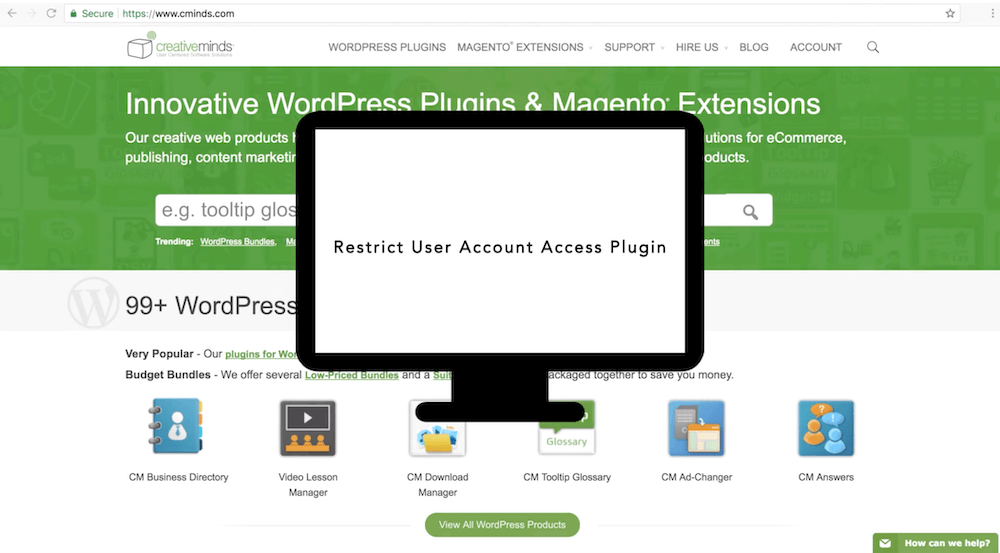
Powinno być dość oczywiste, że wtyczki CM Restrict User Account Access Plugin można używać do ograniczania i ograniczania dostępu użytkowników, ale to nie wszystko. Istnieje wiele wbudowanych funkcji, których można używać do zarządzania kontami użytkowników w witrynie WordPress. Obejmują one:
- Ogranicz dzienny, tygodniowy lub ogólny dostęp, logując się
- Blokuj konta według daty
- Blokuj konta po określonym czasie (np. 24 godziny lub 30 dni)
- Dodaj datę wygaśnięcia konta zbiorczego
- Usuń konto użytkownika w określonym dniu lub po określonym czasie
- Przypisz ponownie zawartość usuniętego użytkownika do innego, aktywnego użytkownika (lub administratora)
- Ogranicz dostęp do zaplecza swojej witryny
- Wyłącz opcję zmiany hasła
- Ogranicz dostęp użytkowników w określonych datach lub zakresach dat
- Włącz powiadomienia dla użytkowników i administratorów związane z zablokowanymi/usuniętymi kontami
- Edytuj role użytkowników
- I więcej!
Ale poczekaj, w rzeczywistości jest więcej! Istnieją również wtyczki kompatybilne z dodatkami, których można użyć do rozszerzenia funkcjonalności i dodania większej liczby opcji.
Dodatki
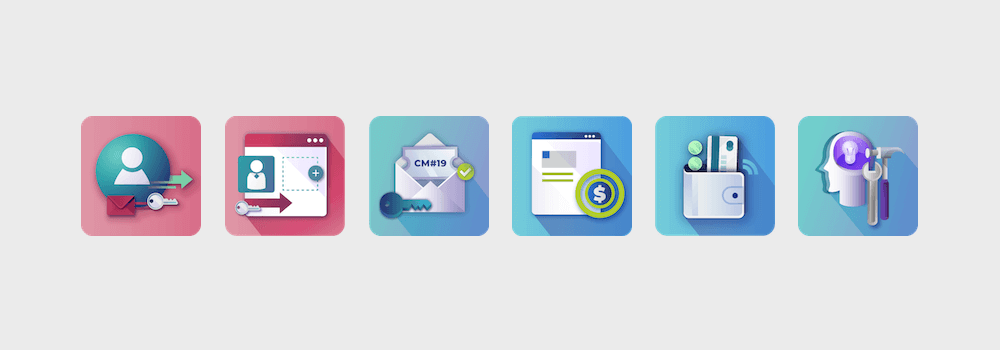
Istnieje również wiele wtyczek uzupełniających, których można używać w połączeniu z wtyczką CM Restrict User Account Access Plugin, aby uzyskać bardziej zaawansowane funkcje. Niektóre z nich oferują bardziej zaawansowane lub niszowe ustawienia, więc rzućmy okiem na to, co jest dostępne.
Kody rejestracji i zaproszeń: popraw proces rejestracji użytkowników dzięki zoptymalizowanym formularzom, logowaniu społecznościowemu, kodom zaproszeń i nie tylko. W połączeniu z CM Ogranicz dostęp do konta użytkownika, możesz generować unikalne kody zaproszeń dla użytkowników, aby zarejestrować się na bezpłatną wersję próbną, a następnie bezproblemowo usunąć swoje konta po upływie określonego czasu.
Rozszerzone pola profilu po rejestracji: Dodaj więcej pól profilu, które użytkownicy będą mogli wypełnić po rejestracji. Dostępne są opcje przycisków opcji, pól wyboru, dat, wymaganych pól i innych. Ponadto możesz ustawić pola specyficzne dla roli, aby żądać informacji w oparciu o rolę użytkownika (np. blog może prosić rolę Autora o informacje o płatności i nie pytać o to samo Subskrybentów).
Kod zaproszenia Dostęp do treści: Chroń określone posty lub strony za pomocą kodu zaproszenia. Być może uruchamiasz nowy kurs i chcesz poznać opinie użytkowników. Dzięki tej wtyczce możesz przeprowadzić szybki test rynkowy, zapraszając obecnych studentów do uzyskania dostępu do Twojego kursu za pomocą kodu zaproszenia, a następnie użyć opcji CM Ogranicz dostęp do konta użytkownika, aby mieć pewność, że ich konta zostaną usunięte po zakończeniu testów.
Zapłać za publikację: Dokładnie tak, jak się wydaje, wtyczka Zapłać za publikację umożliwia pobieranie od użytkowników opłat za dostęp do określonych stron lub dokumentów w Twojej witrynie. Przykładem może być witryna osobistego trenera, która może wymagać płatności za dostęp do 3-miesięcznego wyzwania fitness lub planu ćwiczeń, ale także korzystać z CM Ogranicz dostęp do konta użytkownika, aby zawiesić konta użytkowników po zakończeniu okresu.
MicroPayments Points & Currency Management: Ta unikalna wtyczka umożliwia dodanie własnego systemu walutowego w WordPress. Pozwala na wirtualne waluty, portfele i program lojalnościowy. Wtyczka integruje się również z WooCommerce i EDD w przypadku transakcji kupna waluty lub programów punktowych.
Narzędzia pulpitu administratora: Dodaj zaawansowane narzędzia administracyjne do WordPress, aby poprawić ogólne zarządzanie witryną. Wtyczka WP Admin Tools Pro zawiera dzienniki stanu witryny, reguły dostępu, powiadomienia, wyłączanie komentarzy, ulepszone logowanie, niestandardowe paski administracyjne, automatyczne zapisywanie, leniwe ładowanie i wiele więcej. Jeśli tworzysz i usuwasz konta użytkowników za pomocą CM Ogranicz dostęp do konta użytkownika, Narzędzia administracyjne WP mogą pomóc Ci zapewnić bezpieczeństwo i płynne działanie witryny.
Wspomniane powyżej dodatki są świetnymi opcjami do użycia z CM Ogranicz dostęp do konta użytkownika i są dostępne indywidualnie. Ale w niektórych przypadkach są one również zawarte w pakietach ulepszonych planów.
cennik
Jeśli CM Restrict User Account Access brzmi jak idealne rozwiązanie dla potrzeb Twojej witryny, z przyjemnością dowiesz się, że jest dostępne w różnych przedziałach cenowych. Wszystkie plany obejmują 1 rok wsparcia i aktualizacji, a także otrzymasz kupon rabatowy 40%, gdy nadejdzie czas na odnowienie!
- Pro : 39 USD, obejmuje licencję na CM Ogranicz dostęp do konta użytkownika dla 1 witryny
- Deluxe : 69 USD, zwiększa licencję do 3 witryn oraz zawiera wtyczkę rejestracji CM
- Ultimate : 119 USD, pozwala na użycie na maksymalnie 10 stronach internetowych, a także obejmuje rejestrację CM i wtyczki After Registration Fields
- Zestaw wtyczek : począwszy od 249 USD, jest to członkostwo w pakiecie dla ponad 99 wtyczek CM i jest doskonałym wyborem, jeśli planujesz używać wielu wtyczek opracowanych przez CreativeMinds
Teraz, gdy wiesz, co ma do zaoferowania CM Restrict User Account Access, a także ogólne ceny, przejdźmy do użytkowania.
Konfiguracja wtyczki CM Ogranicz dostęp do konta użytkownika
Ogólna konfiguracja CM Ogranicz dostęp do konta użytkownika jest bardzo łatwa i prosta. Poniżej znajdziesz instrukcję instalacji, ważne ustawienia i kilka przykładów wykorzystania wtyczki na Twojej stronie WordPress. Więc zacznijmy!
Instalacja
CM Ogranicz dostęp do konta użytkownika to wtyczka premium, która jest dostępna tylko na stronie CreativeMinds. Zanim będziesz mógł korzystać z wtyczki, musisz utworzyć konto i kupić licencję do użytku na swojej stronie internetowej. Po wybraniu planu możesz pobrać wtyczkę (powinien to być plik ZIP) i skopiować klucz aktywacyjny licencji ze strony Konto > Licencja produktu .
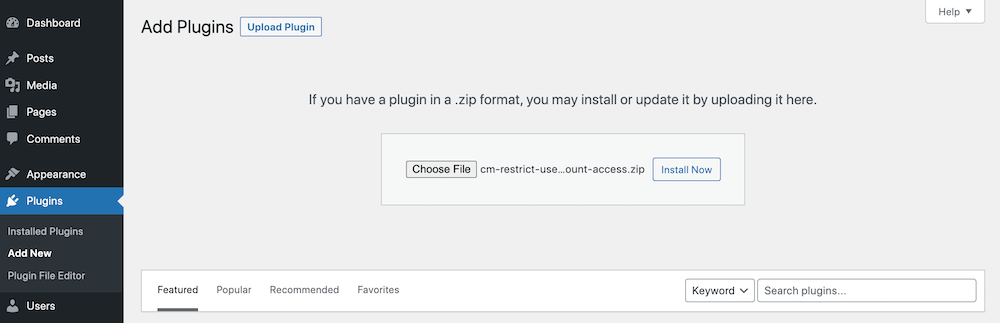
Następnie zaloguj się do swojej witryny WordPress, przejdź do Wtyczki> Dodaj nowy i kliknij przycisk „Prześlij wtyczkę” u góry ekranu. Wyszukaj właśnie pobrany plik zip wtyczki zatytułowany „cm-restrict-user-account-access”, a następnie kliknij, aby zainstalować i aktywować wtyczkę.

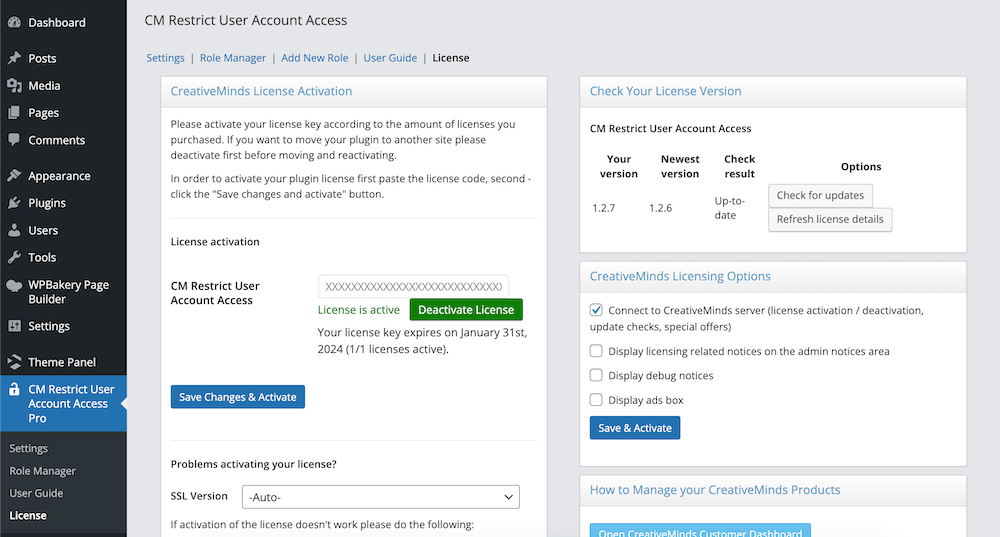
Po aktywacji powinieneś zostać przeniesiony do panelu aktywacji licencji. Po prostu wklej wcześniejszy klucz aktywacyjny licencji i zapisz. Możesz teraz korzystać z funkcji CM Ogranicz dostęp do konta użytkownika!
Ustawienia
Najpierw przejdź do CM Ogranicz dostęp do konta użytkownika Pro > Ustawienia, aby rozpocząć wybieranie funkcji wtyczki.
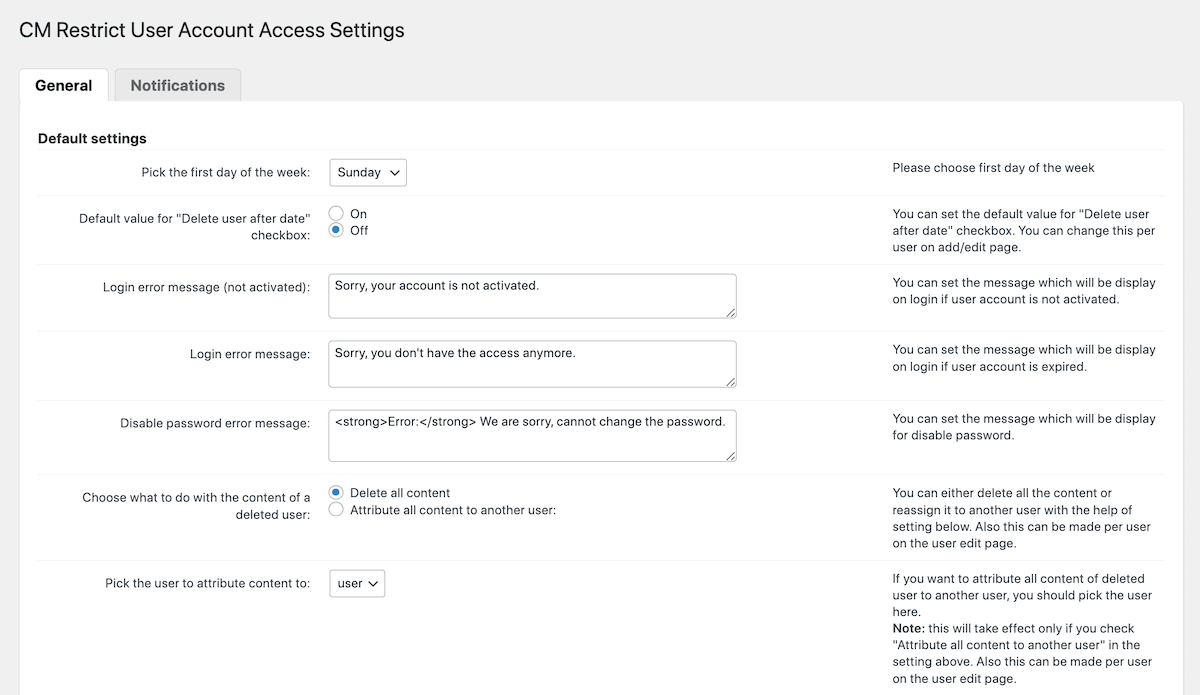
Zakładka Ogólne zawiera ustawienia preferowanego dnia rozpoczęcia tygodnia, wybierz domyślne „usuń po dacie”, edytuj komunikaty o błędach i zdecyduj, czy chcesz zachować treści utworzone przez usuniętego użytkownika.
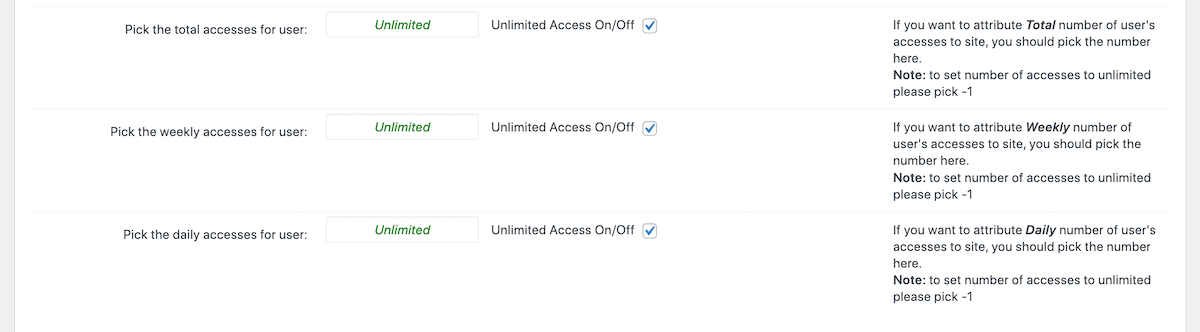
Poniżej znajduje się sekcja ustawień umożliwiająca ograniczenie dostępu użytkowników do Twojej witryny na podstawie liczby logowań. Domyślnie powinny być ustawione na „nieograniczone”, ale możesz to zrobić tak, aby użytkownik mógł uzyskać dostęp do Twojej witryny tylko 3 razy łącznie lub uzyskać bardziej szczegółowe informacje, na przykład 3 razy w tygodniu lub nawet raz dziennie.
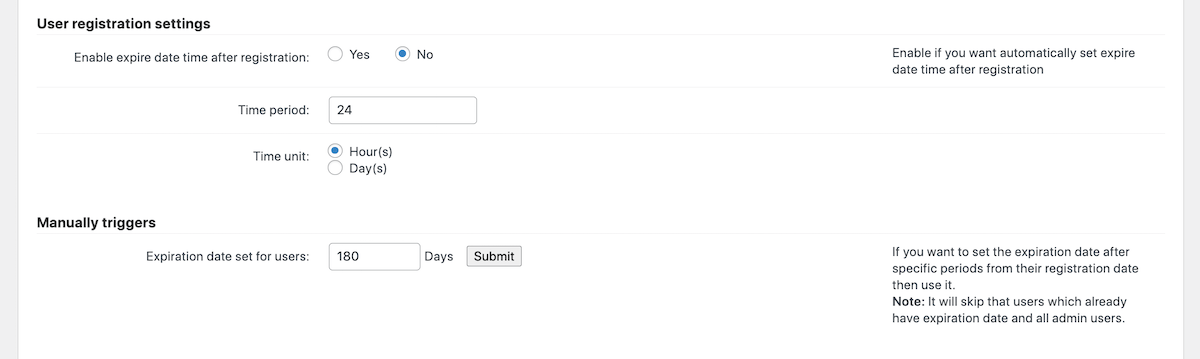
Alternatywnie możesz ustawić wygaśnięcie konta użytkownika po określonej liczbie godzin/dni, a także dodać własny ręczny okres wygaśnięcia dla istniejących (czyli już zarejestrowanych) użytkowników.
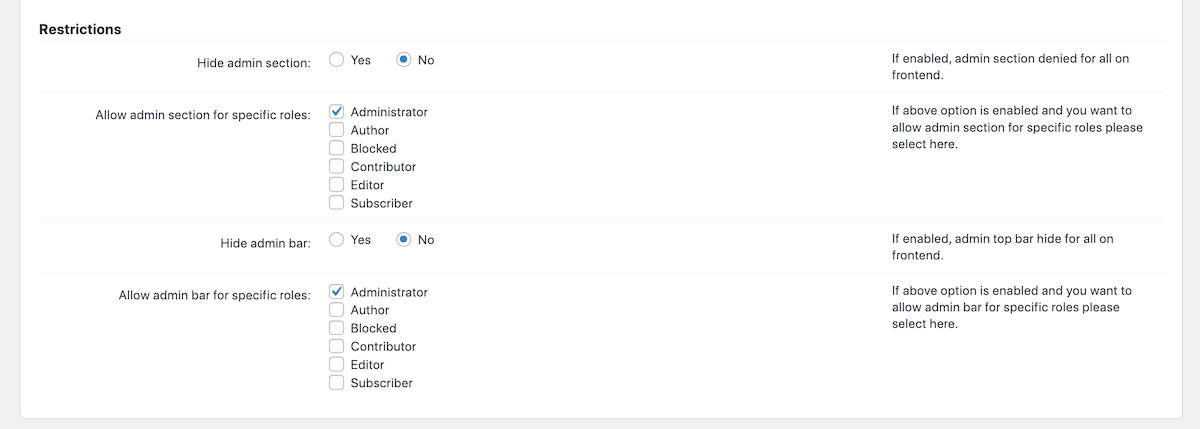
W ostatniej sekcji zakładki Ogólne znajdziesz ustawienie ukrywania sekcji zaplecza (admin) w swojej witrynie, a także paska administratora, a następnie określ, które role użytkowników powinny mieć do niej dostęp.
Powiadomienia
Następna jest zakładka Powiadomienia. Jak zapewne się domyślasz, znajdziesz tutaj szablony powiadomień związanych z Twoim ograniczonym dostępem do strony.
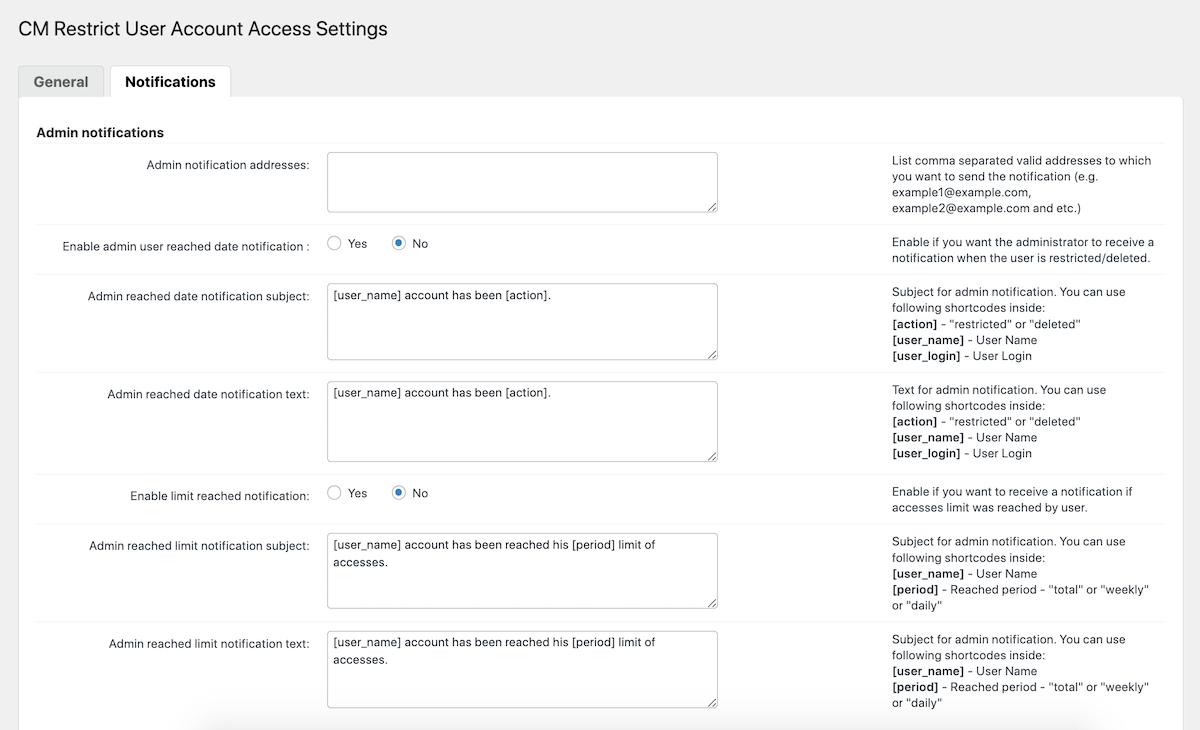
Obejmuje to obszar do zdefiniowania adresu e-mail administratora, a także kompleksowy zestaw szablonów powiadomień administratora związanych z wygaśnięciem konta użytkownika (dla daty lub limitu stawki).
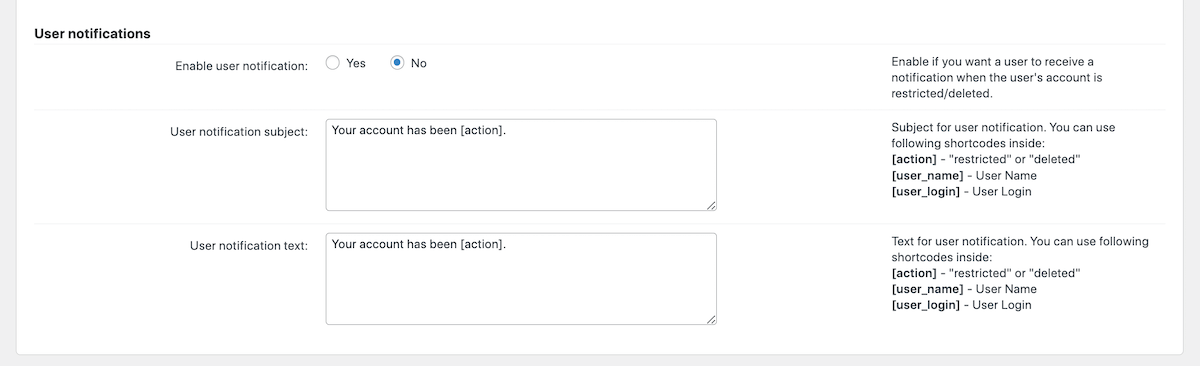
Tuż pod administratorem zobaczysz kilka opcji powiadamiania użytkownika, gdy jego konto zostanie ograniczone lub usunięte.
Menedżer ról
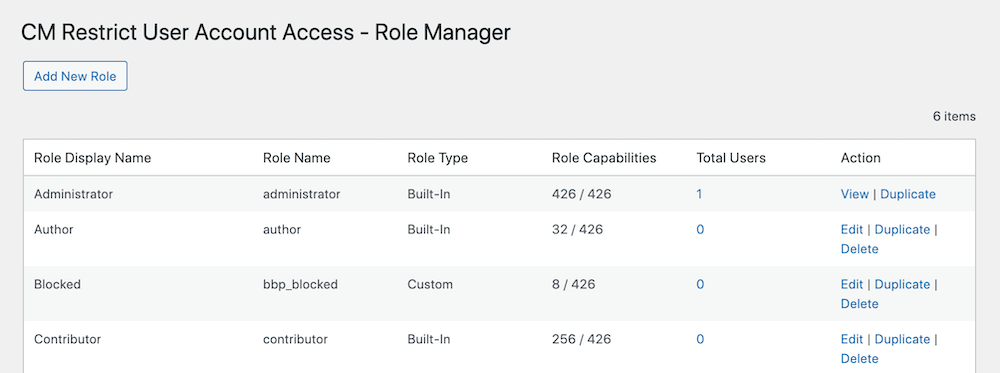
Na koniec warto również zanotować ustawienia roli użytkownika w Menedżerze ról. Tutaj możesz tworzyć role użytkowników związane z Twoją witryną i zarządzać nimi. Może to być przydatne, jeśli chcesz zezwolić niektórym użytkownikom na dodawanie uprawnień lub utworzyć zupełnie nową rolę (np. „Użytkownik tymczasowy”) z ograniczonym dostępem.
Przypadków użycia
Teraz, gdy już wiesz, jakie opcje są dostępne w CM Ogranicz dostęp do konta użytkownika, przyjrzyjmy się kilku sposobom dobrego wykorzystania wtyczki w witrynie WordPress.
1. Utwórz bezpłatną wersję próbną witryny lub usługi
Być może sprzedajesz motyw lub wtyczkę WordPress i chcesz dać potencjalnym klientom możliwość wypróbowania przed zakupem. W tym przypadku CM Ogranicz dostęp do konta użytkownika jest idealnym rozwiązaniem! Dzięki niemu możesz stworzyć ograniczoną czasowo bezpłatną wersję próbną, aby użytkownicy mogli przetestować Twój produkt.
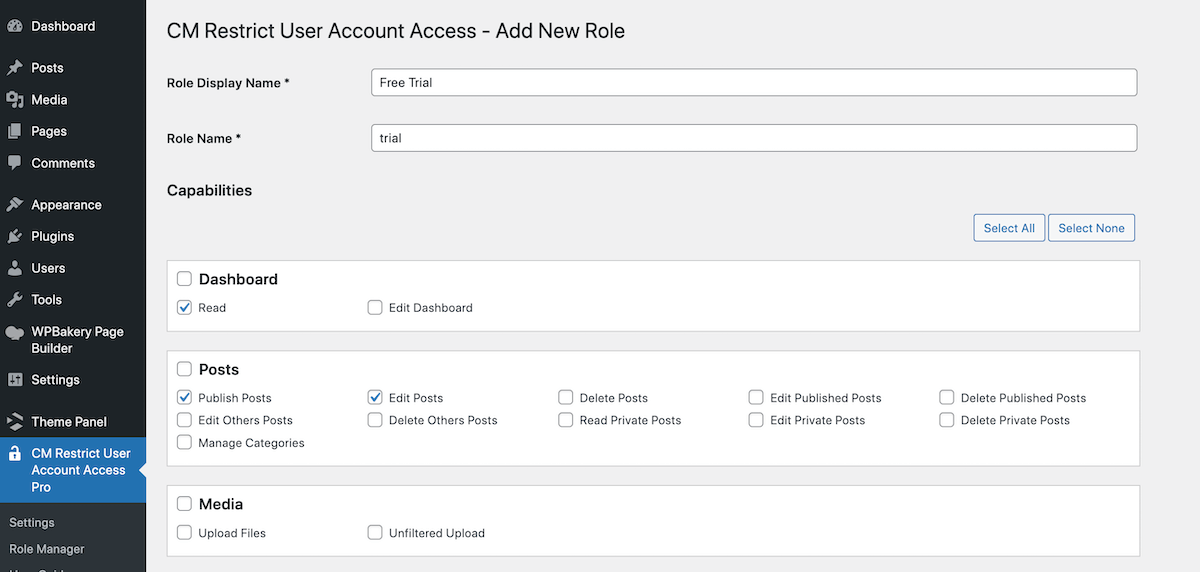
W takim przypadku być może utworzyłbyś nową rolę użytkownika „Wersja próbna”, która ma dostęp do określonych części witryny demonstracyjnej. Być może Twoim produktem jest zestaw bloków Gutenberga, dzięki czemu możesz umożliwić dostęp do tworzenia, edytowania i publikowania postów. A ponieważ sam określasz długość okresu próbnego, konta tymczasowe mogą być automatycznie usuwane po kilku godzinach lub dniach.
2. Włącz konta ograniczone czasowo dla promocji
Wprowadzasz nowy produkt lub usługę? Dzięki CM Restrict User Account Access możesz włączyć ograniczoną czasowo rejestrację konta i zażądać dodatkowych informacji o użytkowniku za pomocą dodatku Po rejestracji. W ten sposób możesz użyć wtyczki jako formy generowania potencjalnych klientów, więc użytkownicy, którzy zarejestrują się wstępnie, aby zobaczyć Twoją stronę startową, mogą również zapisać się do Twojego biuletynu, aby jako pierwsi dowiedzieć się, kiedy Twoja nowa oferta zostanie uruchomiona.
3. Zaproś klientów do tymczasowej rejestracji i obejrzenia odbitek fotograficznych
Po połączeniu CM Ogranicz dostęp do konta użytkownika z kodami rejestracyjnymi i zaproszeniowymi możesz zezwolić na tymczasową rejestrację konta na zaproszenie. Byłby to świetny sposób dla fotografa lub kamerzysty, aby zaprosić klientów do zalogowania się i obejrzenia dowodów.
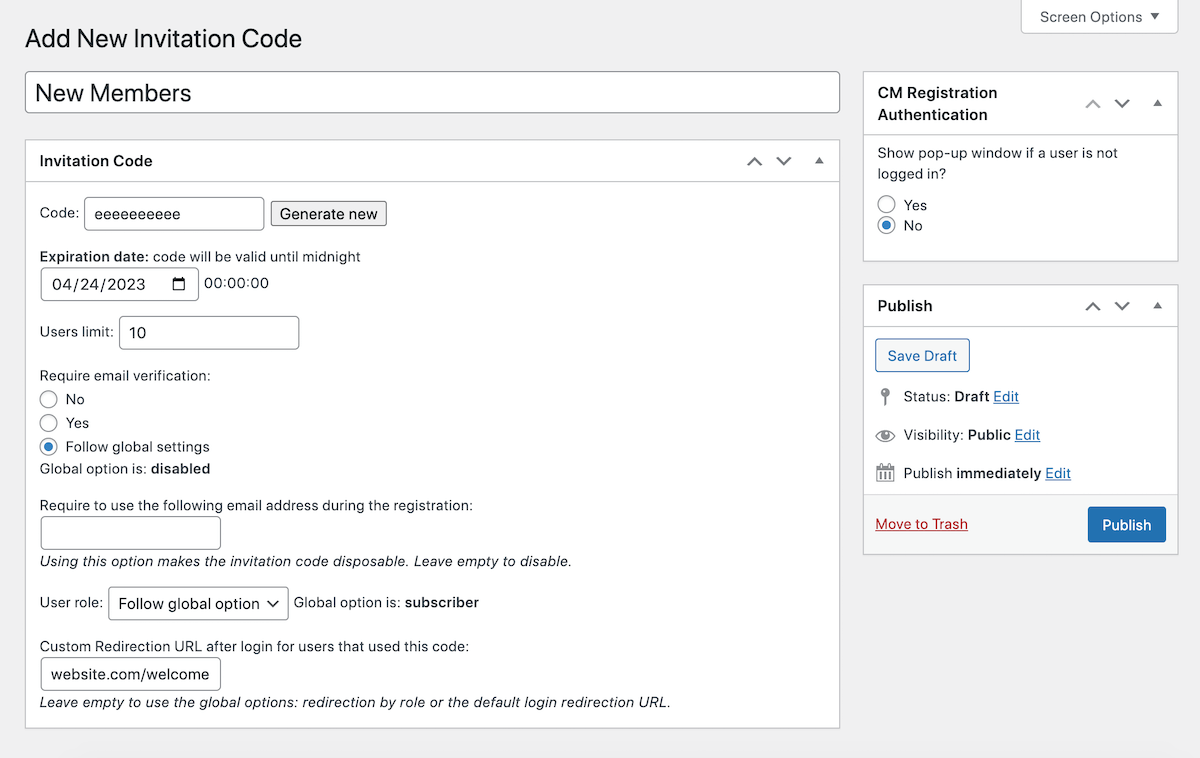
W większości przypadków prawdopodobnie wysyłasz e-maile do jednego klienta na raz, ale dzięki dodatkowemu dodatkowi Zaproszenie zbiorcze do kodów rejestracji i zaproszeń możesz masowo wysyłać e-maile z tymczasowymi, unikalnymi kodami logowania. To świetnie sprawdzi się w przypadku każdego wydarzenia, podczas którego robi się zdjęcia wielu osobom — na przykład szkolnego dnia zdjęciowego, zjazdu lub imprezy sportowej.
Końcowe przemyślenia
A więc – co sądzimy o wtyczce CM Ogranicz dostęp do konta użytkownika? Ogólnie rzecz biorąc, jest to świetna wtyczka z intuicyjnymi opcjami szybkiego dodawania kont tymczasowych i reguł czasu trwania konta do witryny WordPress.
Naszym zdaniem warto go kupić? Cóż, jak większość rzeczy w życiu, które zależą. Jeśli masz tylko prosty blog, prawdopodobnie nie jest to coś, czego potrzebujesz. Ale dla tych, którzy mają członkostwo lub witryny handlu elektronicznego sprzedające towary cyfrowe, jest to zdecydowanie przydatna opcja. Ponieważ sprzedajemy własne motywy WordPress tutaj, w WPExplorer, szczególnie widzimy wartość w oferowaniu tymczasowego dostępu do wersji demonstracyjnej dla dobra cyfrowego, chociaż z pewnością istnieje więcej sposobów na wykorzystanie CM Ogranicz dostęp do konta użytkownika dla biznesu online (zwłaszcza jeśli połączyć go z jednym lub dwoma kompatybilnymi dodatkami).
Ale co myślisz? A może masz jakieś pytania dotyczące CM Ogranicz dostęp do konta użytkownika? Daj nam znać w sekcji komentarzy, a my dołożymy wszelkich starań, aby Ci pomóc.
